Photoshop合成童话故事中的黑夜神秘恐怖城堡照片教程
软件云 人气:1本篇教程是向软件云的朋友介绍利用PS合成童话故事中的黑夜神秘恐怖城堡照片方法,教程主要向大家介绍多图合成的一些方法。合成之前先构思出合成后的大致效果。然后把素材分别放在一起来处理。需要注意好各素材的色彩调整,最后修饰一下细节再加上一些装饰即可。教程难度不是很大,推荐到软件云,喜欢的朋友一起来学习吧,先来看看最终效果:

一、Photoshop打开原图进行裁切。

二、打开树的素材,试当裁切,调色阶如图2,去色。
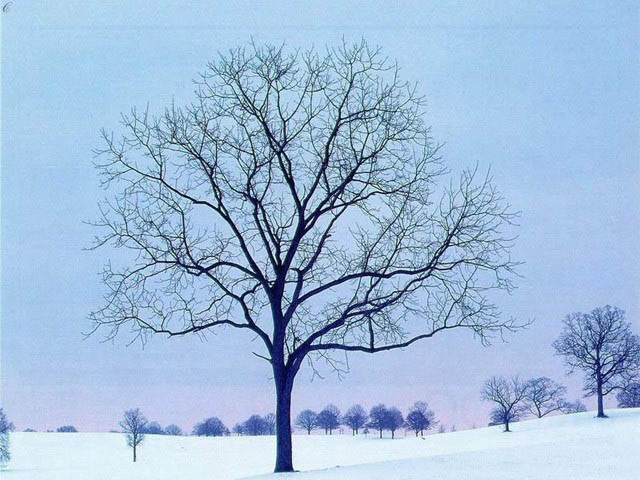
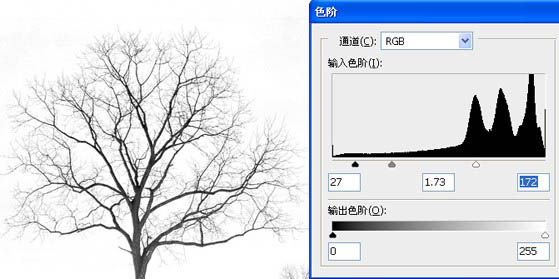
三、将树与原图的树溶入到一起。

四、用素材的树枝将原图衔接。烟筒将顶部修出。
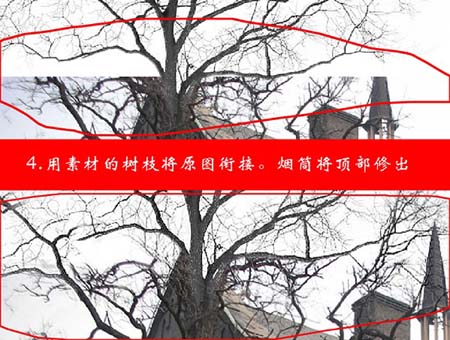
五、盖印图层,打开天空素材放到盖印图层下方。并将盖印图层模式改为正片叠底。

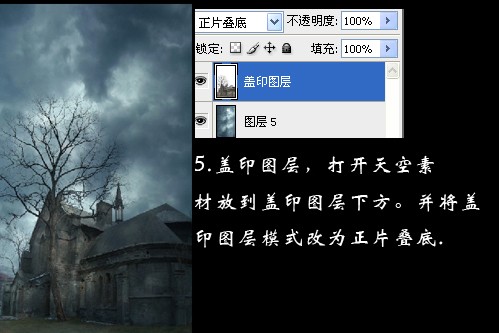
执行:滤镜 > 渲染 > 光照效果,参数设置如下图。
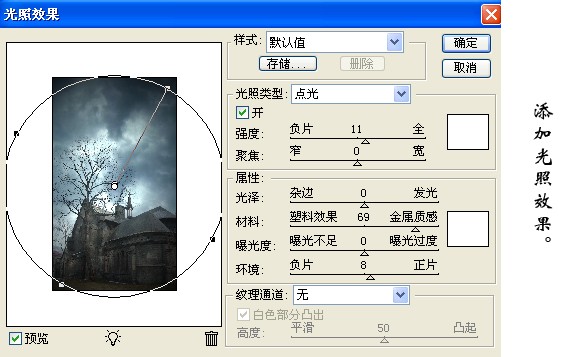
六、制作天空发光效果,方法可以去网上找相关教程,可以用滤镜来制作,效果如图。

七、用画笔将窗口涂上颜色,模式为颜色减淡。
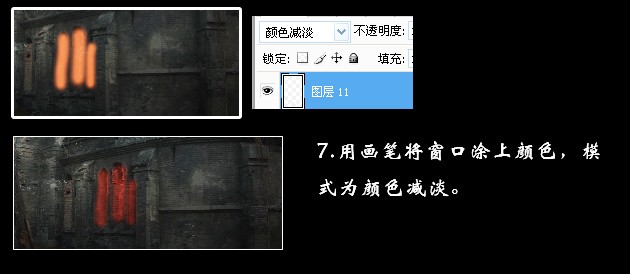
八、同样方法用画笔涂色,然后模式为滤色,减些不透明度。
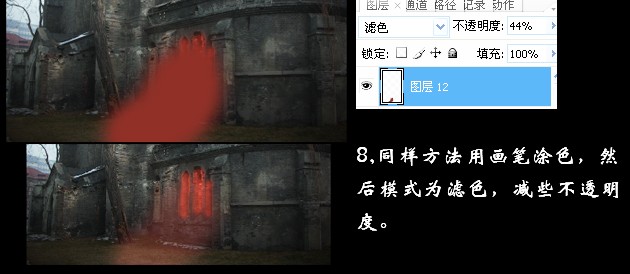
九、打开下图所示素材,把灯复制到烟筒上,然后调整大小,高斯模糊。调下颜色。


十、最后整体调整下颜色完成最终效果。

教程结束,以上就是PS合成童话故事中的黑夜神秘恐怖城堡照片教程,希望大家喜欢!
加载全部内容